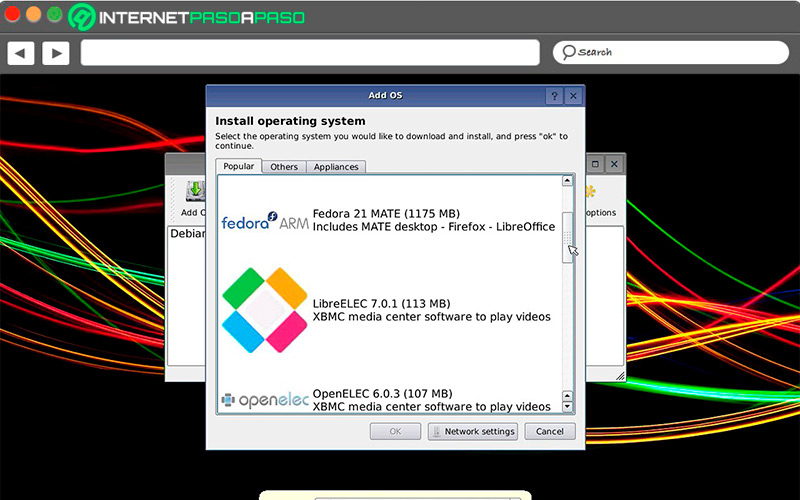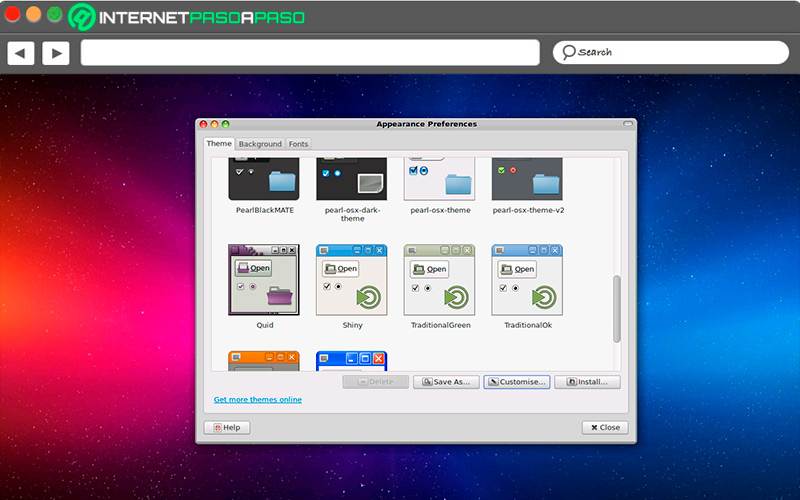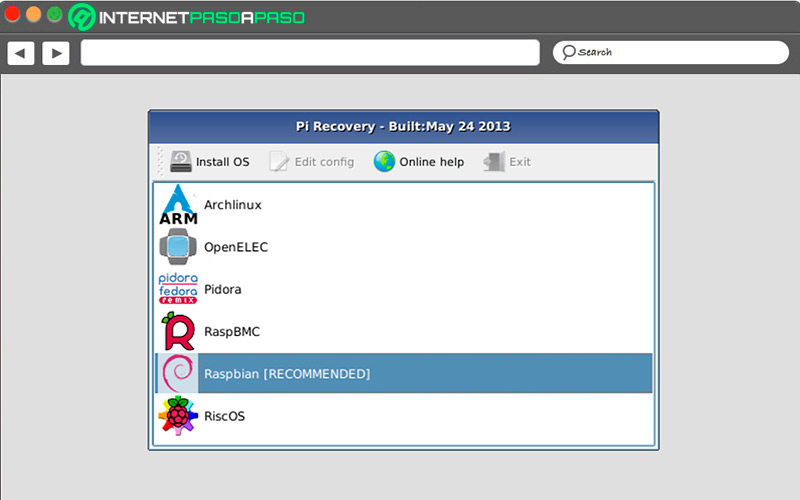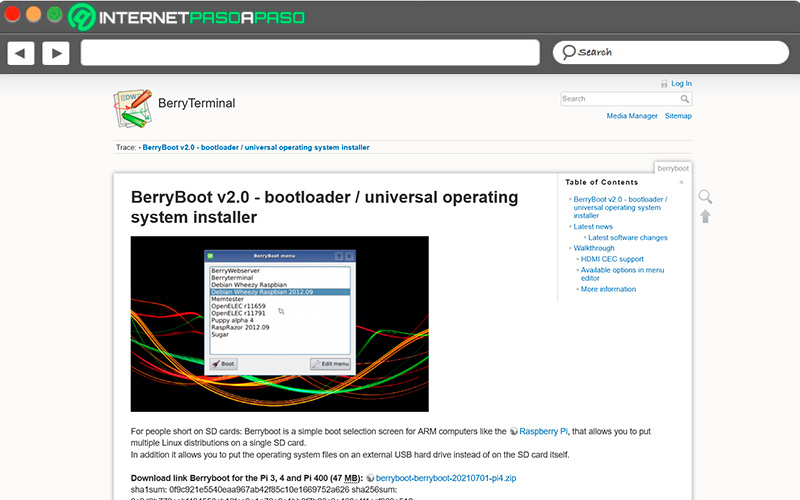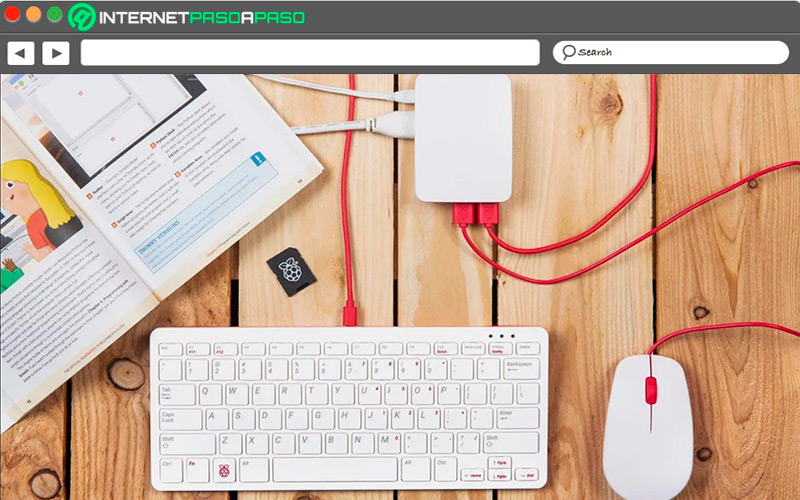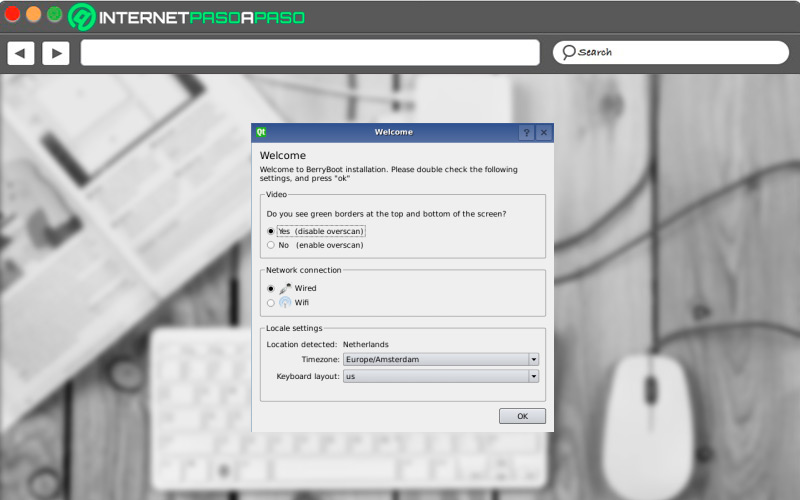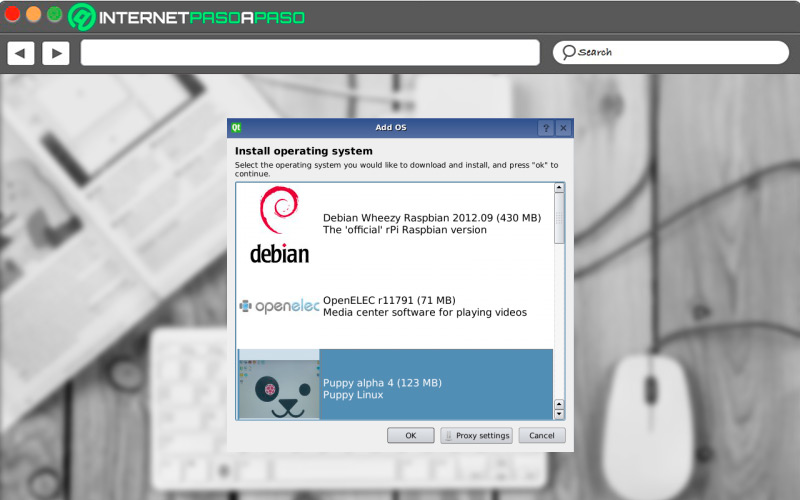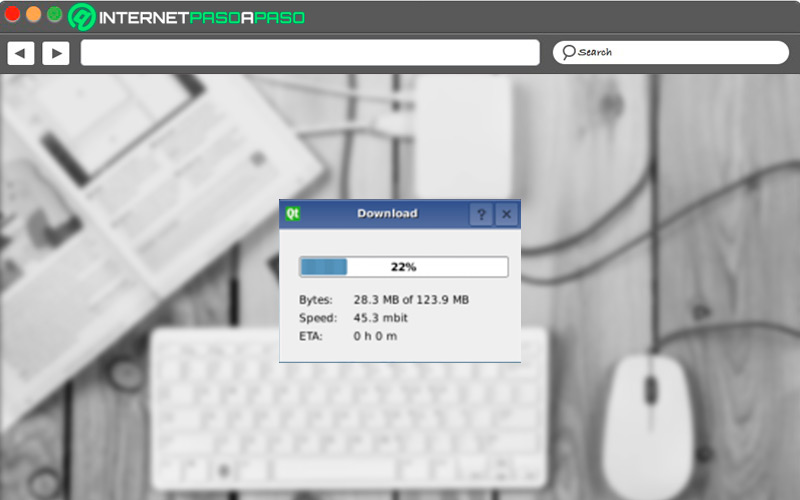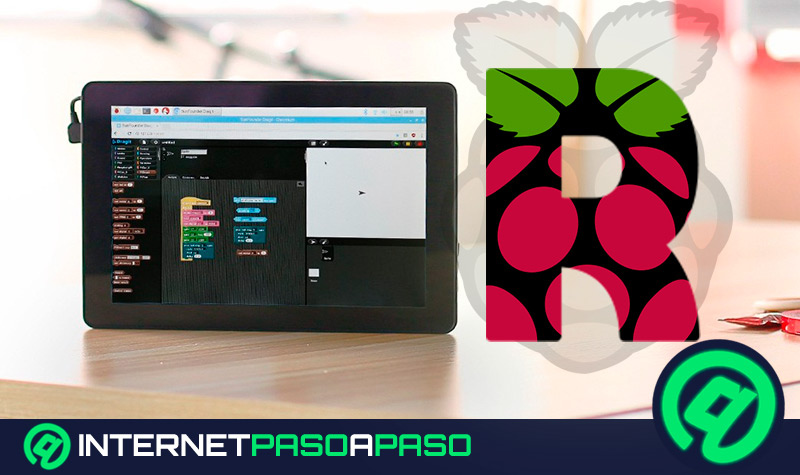Lo Último en IP@P
- Estos son los nuevos Cargadores UGREEN: potencia y portabilidad en dos versiones que no te puedes perder
- UGREEN Nexode Pro: El Cargador Ultradelgado que revoluciona la carga de dispositivos móviles
- La computación en la nube está transformando los juegos Online y estas son sus grandes ventajas
- Actualizaciones del Programa de Afiliados de TEMU: ¡Hasta MX$500,000 al mes!
- ¿Aún es rentable invertir en oro en comparación con la inversión en criptomonedas?
La calidad y cantidad de usos que se le pueden dar a la Raspberry Pi es sorprendentemente amplia, pero no se debe olvidar que está diseñada para ser un ordenador educativo, y como todo ordenador, necesita un sistema operativo para funcionar.
El número de sistemas operativos disponibles para la Pi es gigantesco, cada uno está diseñado para cumplir un propósito. Para facilitar la instalación de estos OS, Raspberry Pi, ofrece una variedad de asistentes de escritura, entre los cuales, se puede destacar Berryboot.
Aunque se trate del predecesor del popular NOOBS, a Berryboot aún le quedan varias sorpresas y trucos útiles entre sus características ¿Quieres conocerlos? Entonces continúa leyendo para descubrirlos.
¿Qué es Berryboot y para qué sirve en las placas Raspberry Pi?
Berryboot es un asistente de instalación y administrador de arranque que te permitirá gestionar una variedad de sistemas operativos diseñados para la Raspberry Pi. Su principal utilidad radica en su fácil instalación y la amplia selección de sistemas operativos de la que dispone. Además, ofrece una interfaz simple y fácil de comprender que te permitirá establecer cualquiera de los OS disponibles con tan solo unos pocos clics.
Uno de sus atributos más interesantes es la posibilidad de crear un backup de sus archivos desde la MicroSD en la que está instalado a un stick USB externo, lo que te permitirá guardar los datos de Berryboot a la vez que extiendes la vida útil de la MicroSD al reducir su uso.
Ventajas y desventajas de usar Berryboot en Raspberry Pi ¿Es la mejor opción para instalar sistemas operativos?
Como se ve con cualquier software a la hora de analizarlo, se pueden encontrar una gran variedad de pros y contras al darle uso a Berryboot por sobre otras opciones. Sin embargo, las ventajas que ofrece hacen que valga completamente la pena y las desventajas no cambian este hecho.
Entre las ventajas que ofrece Berryboot destacan:
- Su peso, de tan solo 30 MB, en comparación con el 1GB de NOOBS.
- Admite la instalación de una gran variedad de sistemas operativos no oficiales.
- Permite respaldar el sistema operativo desde la SD a una unidad USB.
- Admite el uso de control remoto de Smart TV para la selección de opciones.
Y en contraposición a todo esto, solo hay un par de desventajas que son dignas de mención:
- No ofrece versiones actualizadas de sus sistemas operativos, por lo que es necesario actualizarlos una vez instalados.
- El instalador Berryboot permite la configuración para conectarse a Wifi, pero, en algunos casos, esta configuración se reinicia al instalarse el sistema operativo, por lo que es necesario configurarlo nuevamente.
Berryboot vs Noobs ¿Cuál es mejor para instalar cualquier SO en un mini ordenador Raspberry?
Tanto NOOBS como Berryboot cumplen, en esencia, la misma función. Se trata de dos asistentes de instalación y gestión de sistemas operativos que incluyen varias opciones en OS para instalar en nuestra Raspberry Pi. No obstante, ambos tienen atributos ligeramente diferentes, y ciertas capacidades que los adaptan de mejor manera para las necesidades individuales de cada usuario al momento de instalar y gestionar sus sistemas operativos.
NOOBS es un asistente confiable que te facilita la instalación de una buena selección de sistemas operativos, ofrece un menú claro que despliega todas las opciones de OS para instalar, y un sistema fácil para completar el proceso. Por otra parte, no ofrece opción para almacenamiento de respaldo en USB, lo que limita a utilizar la tarjeta MicroSD permanentemente para poder correr el sistema operativo escogido.
Además de esto, presenta ciertas limitaciones en su uso ya que es, como su nombre indica, una herramienta para novatos, por lo que puede restringir la libertad creativa que un usuario avanzado pueda tener. Berryboot, por su parte, también hace de asistente de instalación y gestor de sistemas operativos, además de contar con un peso mucho menor que NOOBS, y la capacidad de ser instalado en una memoria USB.
Podemos también mencionar la facultad que tiene la ventana de instalación de Berryboot para gestionar los datos de región del sistema operativo. Desde la misma ventana permite configurar las conexiones wifi, la hora, la zona horaria y el idioma.
Sin embargo, tiene el inconveniente de que los sistemas operativos integrados están desactualizados desde que fue reemplazado por NOOBS, Por lo que se hace necesario comenzar una actualización del sistema operativo que ha sido instalado. También está el hecho de que Berryboot utiliza conexión a internet y la plataforma SourceForge para seleccionar e instalar los sistemas operativos, por lo que si la plataforma está fuera de servicio, el instalador no funcionará como debe.
Aprende paso a paso cómo instalar Berryboot en cualquier mini ordenador Raspberry Pi desde cero
Si has decidido que Berryboot es la mejor opción para el uso que deseas darle a tu Raspberry Pi, entonces el siguiente paso es instalar el asistente para poder comenzar a sacarle provecho a tu placa Raspberry Pi.
A continuación, una simple lista de pasos que debes seguir para comenzar a utilizar Berryboot:
Descarga Berryboot
Más en Hardware
- Ventilador: ¿Qué es, para qué sirve y cómo funcionan?
- Arduino Primo ¿Qué es, para qué sirve y cuáles son sus prestaciones especiales?
- ¿Cuáles son todos los tipos de placas base que existen para laptops y ordenadores? Lista 2024
- ¿Cómo instalar Raspbian en una Raspberry Pi desde cero para disfrutar de este sistema operativo? Guía paso a paso
- ¿Cuáles y cuántas versiones del eReader Kindle de Amazon hay hasta la fecha y sus precios? Lista 2024
SÍGUENOS EN 👉 YOUTUBE TV
Berryboot es un archivo muy fácil de encontrar online. Será necesario visitar paginas alternativas para obtenerlo ya que no está disponible en la web oficial de Raspberry Pi desde que fue reemplazado por NOOBS. Al igual que este, se trata de un archivo ZIP que contiene los archivos requeridos.
Descargar Berryboot
Inserta y formatea tu tarjeta MicroSD
Una vez descargado el archivo, debes insertar tu tarjeta MicroSD en tu PC mediante un adaptador y formatearla a FAT32. Esta acción puede realizarse por medio de la herramienta de formateo nativa de Windows.
Transfiere los archivos de Berryboot a la MicroSD.
En cuanto la tarjeta esté formateada, descomprime el archivo ZIP de Berryboot en una carpeta externa, y luego cópialos todos en la tarjeta SD recién formateada. Esto es todo lo que necesitas para instalar Berryboot en tu MicroSD, de aquí en adelante todo lo que queda por hacer es insertarla en tu Raspberry Pi e instalar un sistema operativo para empezar a trabajar.
Descubre cómo instalar un sistema operativo en Raspberry Pi utilizando el clásico Berryboot sin errores
Una vez has preparado (o adquirido) la tarjeta MicroSD con el asistente de instalación programado, solo debes insertarla en el slot destinado a la tarjeta SD que se encuentra en tu placa Raspberry Pi.
Después sigue estos pasos:
Conecta los periféricos y la fuente de alimentación
Antes de iniciar la Raspberry Pi, asegúrate de que todos los periféricos de ordenador (mouse, pantalla, teclado) estén conectados, al igual que la memoria SD, que también debe estar en su lugar antes de conectar el cable de alimentación para iniciar la Raspberry Pi. De otro modo, existe riesgo de fallos de compatibilidad con los periféricos, además de posibles problemas de lectura de la MicroSD.
Configura el asistente
Una vez que inicies la placa, saltará en la pantalla una ventana de configuraciones. La tarea de esta es permitirnos poner previamente a punto los datos regionales del sistema operativo que vamos a instalar, es decir, configurar la fecha y la hora, ajustar la zona horaria, configurar el método de conexión que usará la Raspberry Pi.
Una vez todos los datos estén configurados, debes seleccionar la unidad donde el sistema operativo se instalará, esta puede ser la MicroSD en sí, o un stick USB que nos servirá como unidad de respaldo para el sistema operativo; las demás opciones se dejan por defecto y presiona la opción "Format".
Selecciona el OS a instalar
Una vez finalizan los ajustes automáticos, se nos mostrarán los sistemas operativos disponibles para instalar, aparecerá una variada selección de OS con diferentes características y usos que se adaptaran a lo que tengas planeado para tu Raspberry Pi. Todo lo que debes hacer es seleccionar los sistemas operativos que deseas presionar el botón "Instalar".
Disfruta tu Raspberry P.
A pesar de haber sido sustituida por NOOBS como el instalador más popular de sistemas operativos para la Raspberry Pi, Berryboot aún posee una amplia popularidad y un vasto número de usuarios aún se decantan por el antiguo instalador en vez de su homólogo más reciente.
Esto se debe en gran medida a la facilidad que Berryboot supone a la hora de instalar sistemas operativos no oficiales como por ejemplo Chromium OS, por lo que en cuanto a gestión de sistemas operativos para tu Raspberry Pi, Berryboot aún no ha dicho su última palabra.